スタートメニューや入力環境の改善などを備えたWindows 11はWindows 10からの無償アップグレードが可能ですが、動作要件が厳しいとの声があがっています。
そのような状況の中Windows 11を自身の環境で利用できるかわからないという方も多いかと思いますが、「PC正常性チェックアプリ」と呼ばれる公式チェックツールを利用することで簡単に判定が可能です。
今回はWindows 11の対応チェックツール「PC正常性チェックアプリ」について、ツールの内容から利用手順を解説します。
また、厳しいと噂のWindows 11の動作要件についてもおさらいします。
目次
PC正常性チェックアプリとは

PC正常性チェックアプリ(PC Health Check)とは、冒頭お話したように使用しているパソコンに Windows 11を導入できるかどうかを判定するMicrosoftの公式ツールです。
まずPC正常性チェックアプリについて、以下の2点を解説します。
- PC正常性チェックアプリでわかること
- PC正常性チェックアプリの利用手順
PC正常性チェックアプリでわかること
PC正常性チェックアプリで分かることは、以下の2点です。
- Windows 11の動作可否
- チェック結果の詳細
PC正常性チェックアプリは動作要件に則してCPUやシステムファームウェアの確認を行い、使用しているパソコンでWindows 11の動作が可能かどうかの判定を行います。
またこの際各チェック項目の結果を確認でき、動作が不可能な場合は原因となる箇所を確認することが可能です。
その場合は例えば、「プロセッサは現在、Windows 11でサポートされていません。」のような形で表示されます。
Windows 11の導入可否判定機能のほかに、PC正常性チェックアプリではセキュリティや持続性、速度改善などPC正常性に関するヒントを確認することも可能です。
PC正常性チェックアプリの利用手順
PC正常性チェックアプリの利用手順は以下の通りです。
- MicrosoftのWindows 11のページを下にスクロールし、「互換性の確認」の「PC 正常性チェック アプリのダウンロード」をクリックします。


- ダウンロードが完了したら、フォルダを開いてインストーラーを確認します。

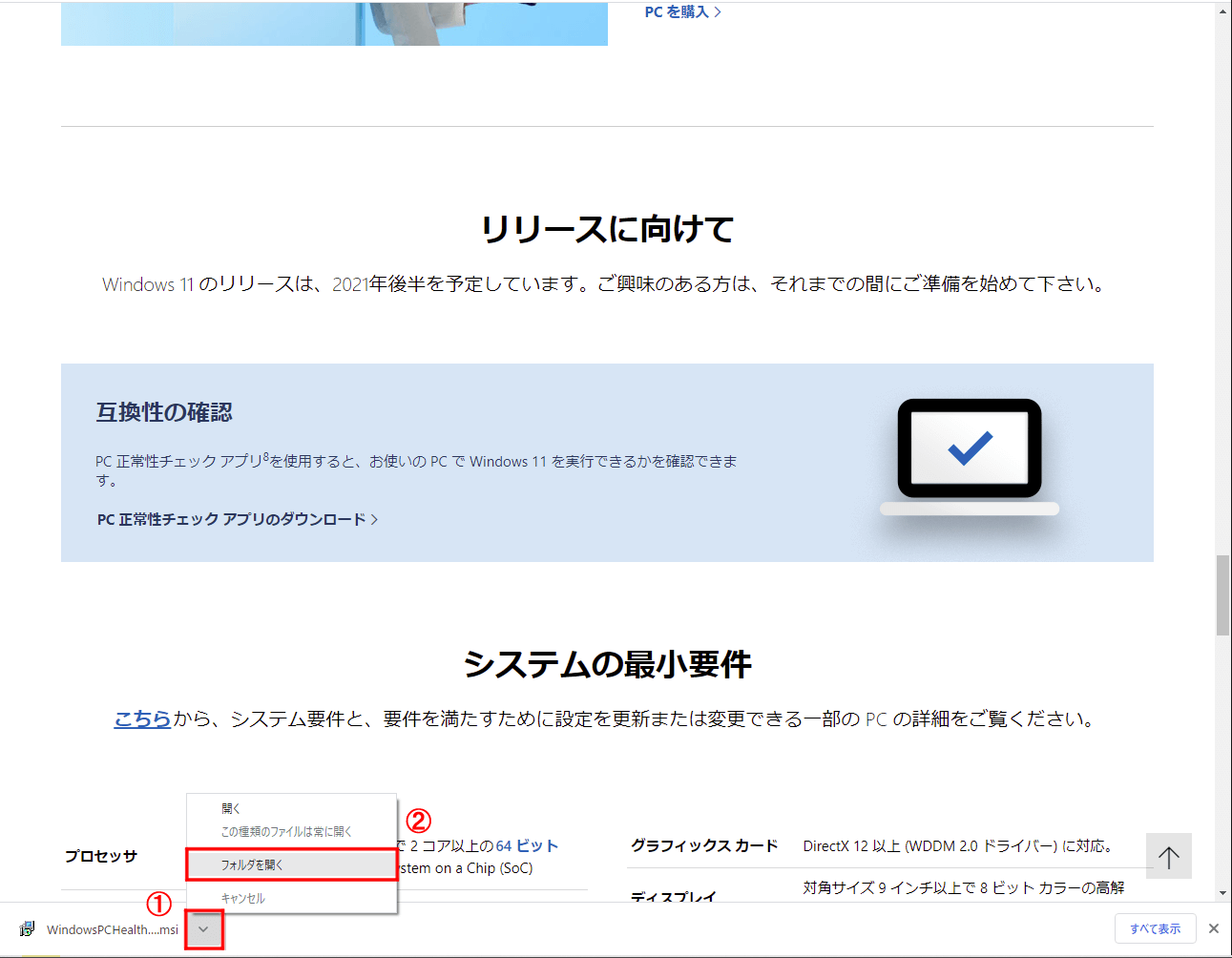
- インストーラーをダブルクリックして開きます。

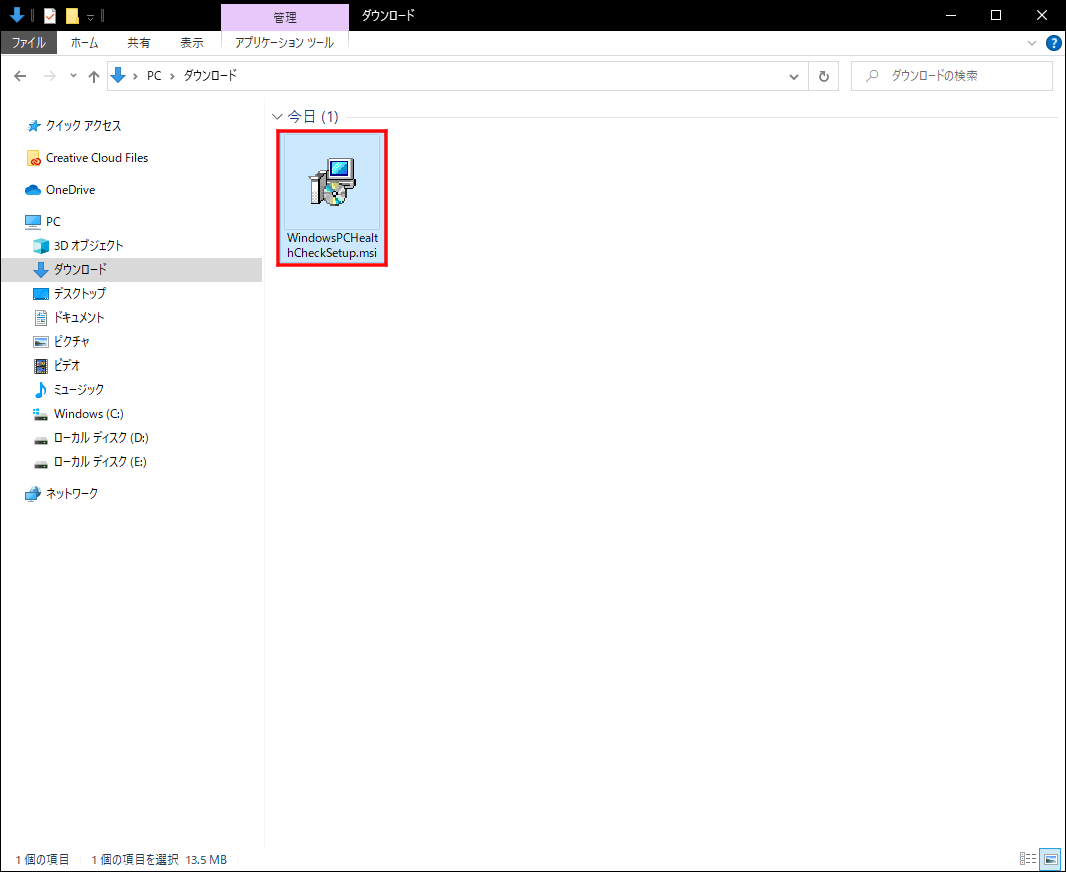
- 「MICROSOFT ソフトウェア ライセンス条項」の内容をすべて確認します。
内容に同意してインストールを続ける場合、「使用許諾契約書に同意します(A)」にチェックを入れて[インストール(I)]をクリックします。
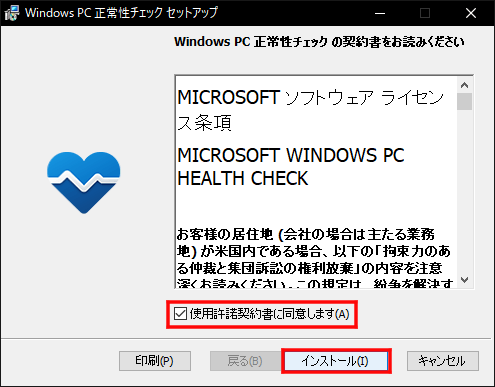
- インストールが始まるため、しばらく待ちます。

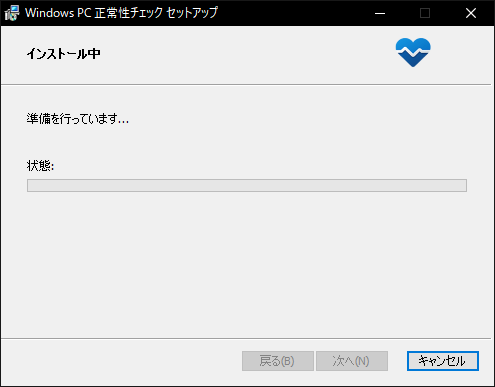
- インストールが完了したら、[完了(F)]をクリックしてインストーラーを閉じます。
この際、必要に応じて各項目にチェックを入れます。(引き続きPC正常性チェックアプリを利用する場合は「Windows PC正常性チェックを開く」にチェックを入れます。)
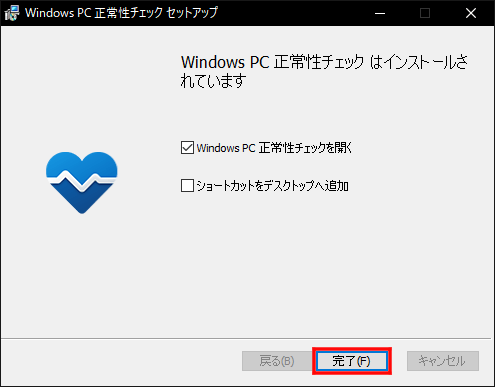
- 「PC正常性チェック」を起動したら、「Windows 11のご紹介」にある[今すぐチェック]をクリックします。

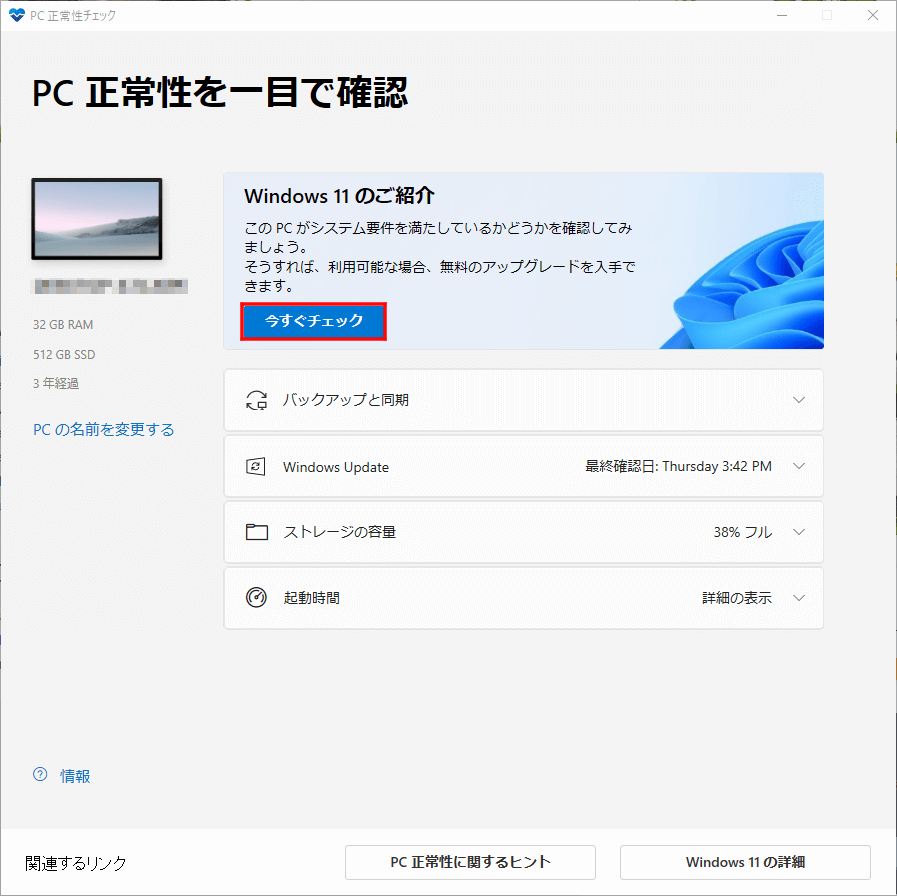
- しばらくすると、チェックの結果が表示されます。
利用環境でWindows 11が動作する場合、「このPCはWindows 11の要件を満たしています」と表示されます。
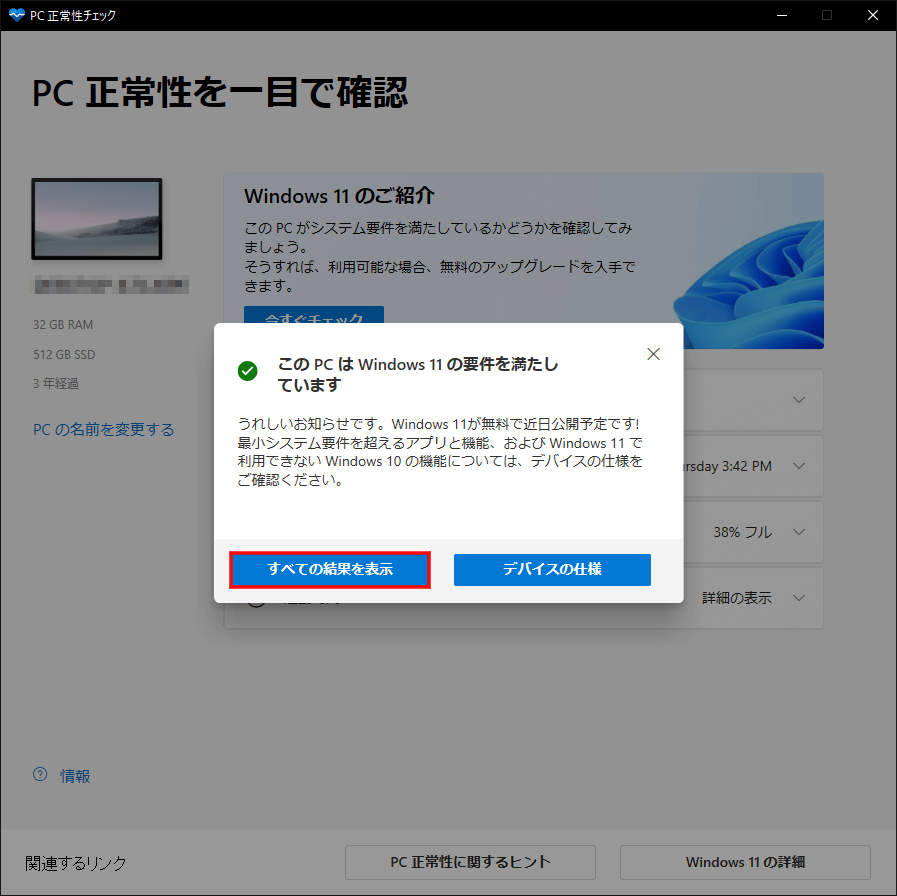
利用環境でWindows 11が動作しない場合は、「このPCは現在、Windows 11システム要件を満たしていません」と表示されます。
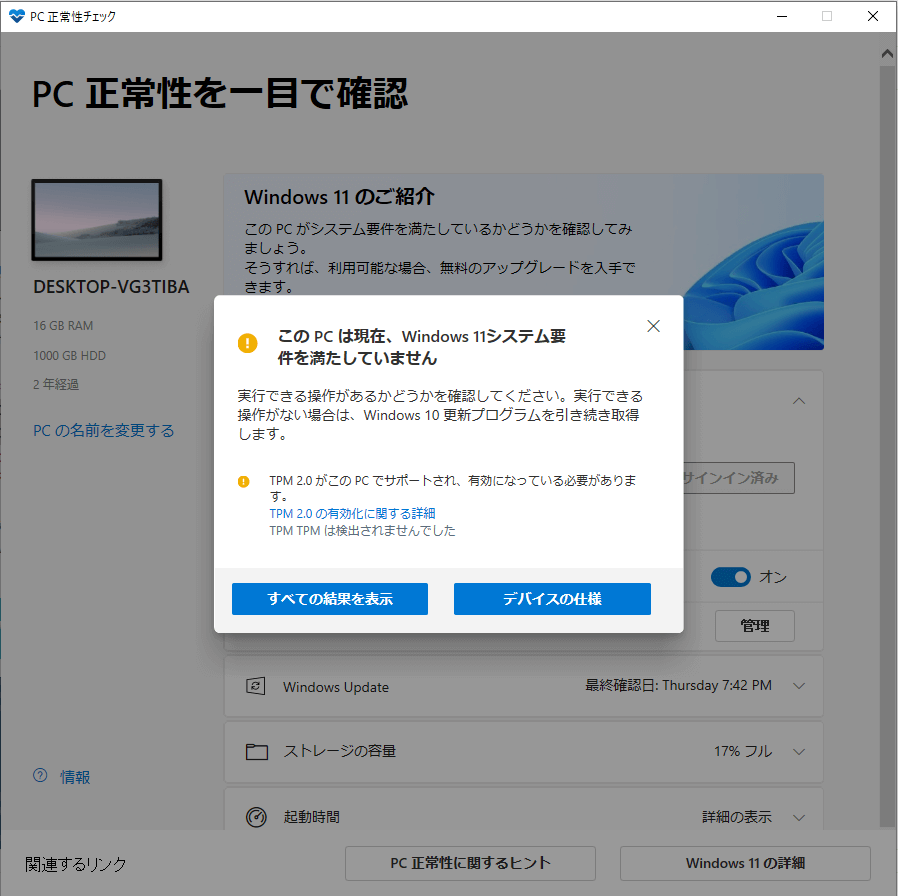
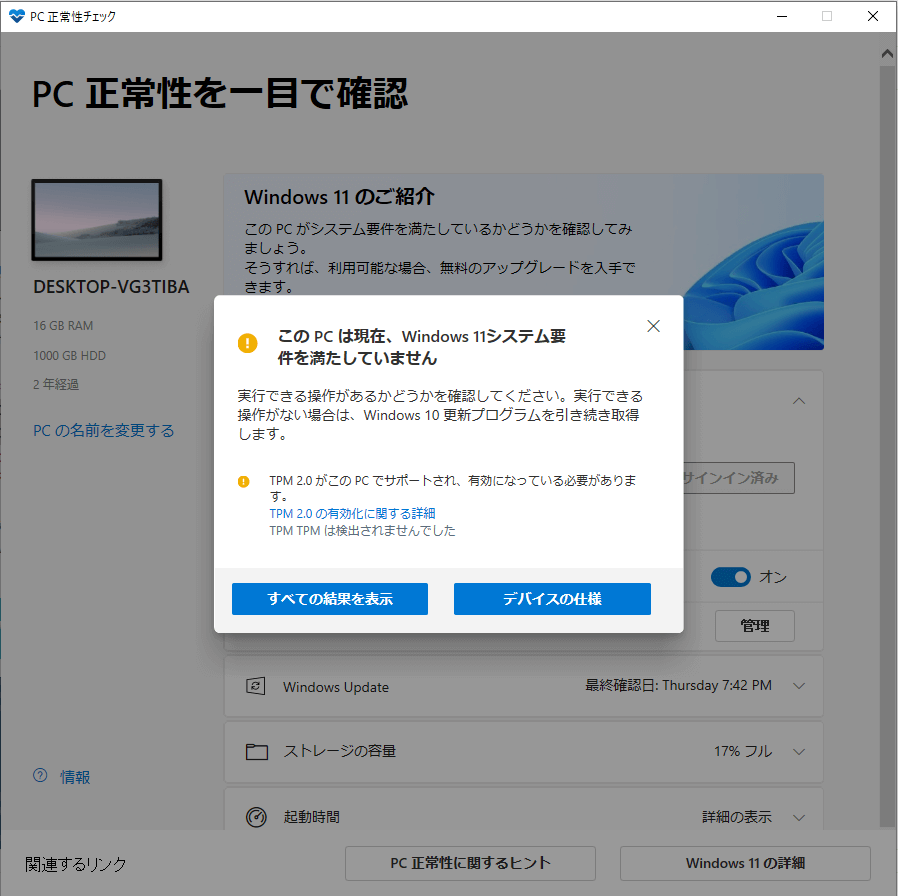
また、別の検証PCでは「TPM2.0がこのPCでサポートされ、有効になっている必要があります。」と原因が記載され、互換性がないことが指摘されます。
なお、[すべての結果を表示]をクリックすると、プロセッサやセキュアブートなど、Windows 11の動作要件に沿った各項目のチェック結果が確認できます。
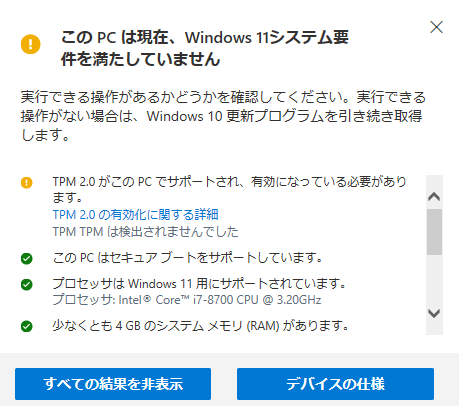
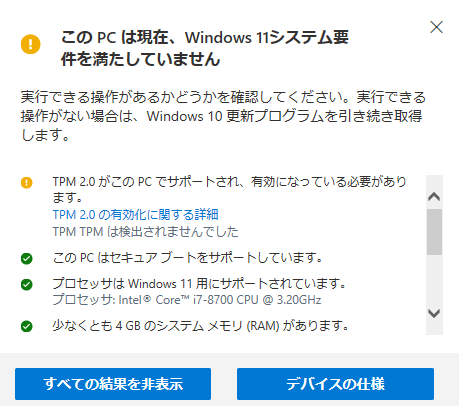
Windows 11の動作要件


PC正常性チェックアプリが話題となっている背景の1つとしては、Windows 11の動作要件が厳しく近年発売された比較的新しいパソコンでも要件を満たさない可能性がある点があげられます。
Windows 11の動作要件は以下の通りですが、「UEFI」や「セキュアブート」、「TPM」などといった言葉は聞きなじみがなく良く分からないという方もいらっしゃることでしょう。
| 対象 | 必要な最小要件 |
|---|---|
| プロセッサ(CPU) | 1GHz、2コア以上 |
| メモリ | 4GB以上 |
| ストレージ | 64GB以上 |
| システムファームウェア | UEFI、セキュアブート対応 |
| TPM | バージョン2.0 |
| ビデオカード | DirectX12以上(WDDM2.0以上) |
| ディスプレイ | 対角サイズ9インチ、8ビットカラー、720p以上 |
| その他 | インターネット接続、Microsoftアカウント |
PC正常性チェックアプリでは動作しない場合の原因特定まで可能ですが、それらに対応するためには各項目を理解しておく必要があります。
ここではWindows 11の動作要件について、以下の項目別にそれぞれ分かりやすく解説します。
- CPU・メモリ・ストレージ
- ビデオカード・ディスプレイ
- システムファームウェア
- TPM
CPU・メモリ・ストレージ
CPUの要件としては、1GHz以上で2コア以上の64ビットCPUまたはSoCとなっています。
また、メモリは4GB以上でストレージは64GB以上の容量が必要です。
CPUに関してはIntelでいうと2016年冬以降に販売されたパソコンに搭載されている第7世代あたりから対象となるため、それ以降のモデルであれば問題ないでしょう。
(Microsoft公式ホームページから、Windows 11でサポートされるIntelのCPUやAMDのCPUを確認できます。)
またメモリとストレージに関しても、激安モデルなどでない限り近年発売されたものであれば問題ないと考えられます。
SoC(System on a Chip)とは、CPUのほかにGPU(グラフィック)やWi-Fi端末など動作に必要な機能をまとめたチップのことです。
チップに必要な機能をまとめることで小型化できるため、タブレットやスマートフォンによく利用されています。
ビデオカード・ディスプレイ
ビデオカードの要件としては 、DirectX12 以上WDDM2.0以上とされています。
DirectXとは動画やゲームなどを処理する際に利用されるグラフィック規格のことで、WDDM(Windows Display Driver Model)とはグラフィック関係のドライバーモデルのことです。
DirectX12はWindows10とともにリリースされたものでありWDDM2.0もWindows10でサポートされたものであるため、Windows10搭載機をお使いの場合はあまり気にする必要はないでしょう。
また、ディスプレイ要件は9インチ以上のサイズで720p以上の解像度、表示色は8ビット(256色)以上とされています。
こちらも古いディスプレイを使用していない限り気にする必要はないでしょう。
システムファームウェア
システムファームウェアの要件としては、 UEFIによるセキュアブート対応が求められます。
ファームウェアとは各デバイスを制御するためのソフトウェアのことですが、UEFIはファームウェアの中でも新タイプのものです。
旧タイプのファームウェアとしては「BIOS」があげられますが、Windows 11はこのような旧タイプには対応していません。
ただし新モデルといってもWindows8から標準対応されており、近年のパソコンではUEFIベースが主流となっています。
またセキュアブートとはパソコン起動時にソフトウェアの安全性をチェックする機能で、UEFIに搭載されています。
このためセキュアブートの有効化はUEFIの設定によって可能です。
TPM
Windows 11の動作要件を複雑にしている大きな要因として、TPMバージョン2.0を求められている点があげられます。
TPM(Trusted Platform Module)とは暗号化キーの管理をはじめとしたセキュリティ機能を備えた、マザーボードなどに搭載されるチップのことです。
聞きなじみのない名称ですが、2016年7月末以降に出荷されるプリインストール機には原則としてTPM2.0が標準搭載されています。
このため近年のパソコンには搭載されている可能性が高いと考えられますが、無効化されている場合や「TPM1.2互換」設定がされている場合はUEFIから設定変更する必要があります。
PC正常性チェックアプリ:まとめ
今回はWindows 11の対応判定ができる「PC正常性チェックアプリ」の ツール内容・利用手順と、Windows 11の動作要件を解説しました。
UEFIやTPMなどにより厳しい・難しいとされているWindows 11の動作要件ですが、「PC正常性チェックアプリ」を利用することで簡単に動作可否を確認できます。
チェックを行った結果設定変更やパーツ交換・増設が必要となった場合は、パソコン修理業者を利用すると良いでしょう。
パソコン博士の知恵袋はパソコン修理業者大手(上場企業)の PCホスピタル(累計サポート実績200万件以上 ※1、利用率No.1 ※2)をおすすめしています。 電話対応も丁寧で、お住まいの地域(全国対応)に応じたパソコン修理サービスを提案してくれます。
PCホスピタルは大切なデータを保護(復元も可能)した上でパソコン修理をおこなってくれます。「再起動を繰り返す」、「シャットダウンできない」、「電源が入らない」などのPCトラブルもすぐに行ってくれます。PCホスピタルは東京や大阪、名古屋、福岡など大都市以外の地方都市にも店舗があり、即日対応可能です


※1 2023年8月末時点 日本PCサービス株式会社調べ
※2 2021年11月時点 2万6303人調査 調査主体:日本PCサービス株式会社 調査実施機関:株式会社インテージ












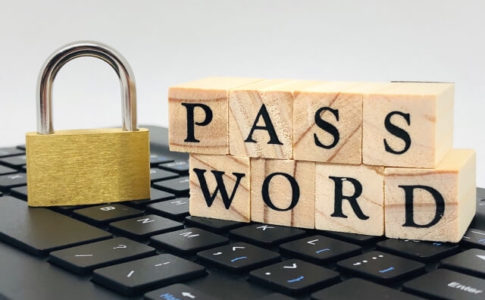














10月6日 (米国太平洋時間では10月5日)から正式リリースされたWindows 11ですが、MicrosoftよりWindows 11との互換性を確認できるチェックアプリが公開されています。